A princípio, este tutorial mostra como instalar o Adobe Bridge, um poderoso navegador de arquivos incluído em sua assinatura da Creative Cloud que facilita encontrar suas imagens e abri-las no Photoshop!
Neste segundo tutorial em Introdução ao Photoshop
A razão é que o Bridge é muito mais poderoso e fácil de usar, com muitos recursos excelentes que o navegador de arquivos do seu sistema operacional não possui. E o Bridge é uma das melhores maneiras de abrir imagens diretamente no Camera Raw, o poderoso plug-in de edição de imagens do Photoshop.
Mas antes de podermos usar o Bridge, primeiro precisamos instalá-lo. Isso porque o Bridge é um aplicativo separado. Então, vamos aprender como instalar rapidamente o Bridge usando o aplicativo de desktop Adobe Creative Cloud.
Vamos começar!
Etapa 1: abra o aplicativo Creative Cloud
Primeiro, precisamos abrir o aplicativo Creative Cloud, o mesmo aplicativo que usamos no tutorial anterior quando aprendemos como manter o Photoshop atualizado. E a maneira mais fácil de abri-lo é no Photoshop.
No Photoshop, vá até o menu Ajuda na barra de menus e escolha Atualizações :

Etapa 2: role para baixo até Bridge
Entretanto, o aplicativo Creative Cloud é aberto com uma lista de todos os softwares Adobe atualmente instalados em seu computador. Em seguida, abaixo disso está uma lista de outros aplicativos disponíveis. O número de aplicativos disponíveis depende da sua assinatura da Creative Cloud, mas o Bridge está incluído em todos eles.
Role a lista até ver Bridge:
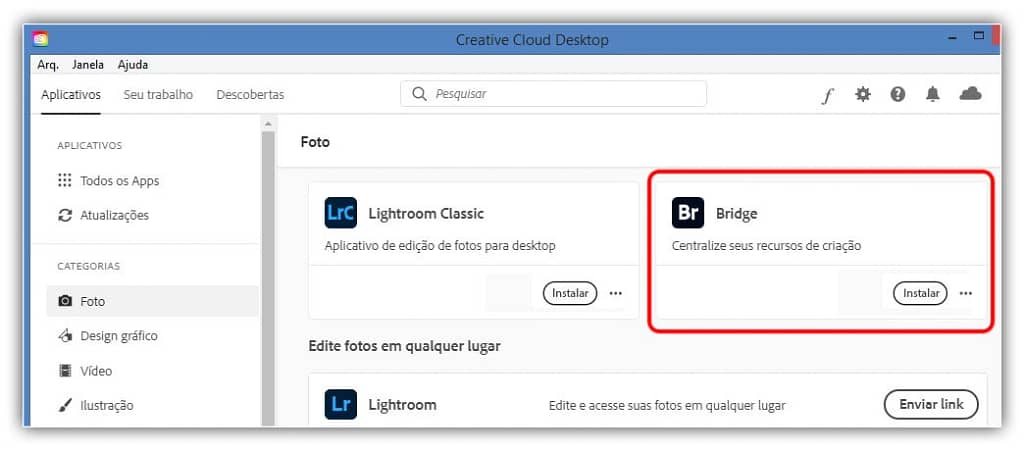
Passo 3: Clique em “Instalar”
Em seguida, para instalar o Bridge, basta clicar no botão Instalar:

A instalação pode demorar alguns minutos:

Quando terminar, o Bridge subirá na lista no aplicativo Creative Cloud para que apareça com o outro software instalado. Ou seja, agora você pode abrir o Bridge a qualquer momento no aplicativo Creative Cloud clicando no botão Abrir.
O Bridge também pode ser aberto no Photoshop, como veremos no próximo capítulo, quando aprendermos como abrir imagens no Photoshop a partir do Bridge:

Para onde ir a seguir… Na próxima lição de Introdução ao Photoshop, mostro como usar o Bridge para baixar fotos da câmera para o computador!
Ou confira qualquer uma das outras lições deste capítulo:
- 01. Como manter o Photoshop CC atualizado
- 02. Como instalar o Adobe Bridge CC
- 03. Como baixar fotos de sua câmera com o Adobe Bridge
- 04. Como gerenciar e organizar suas imagens com o Adobe Bridge
- 05. Configurações de cores essenciais do Photoshop
- 06. Sincronize as configurações de cores do Photoshop com todos os aplicativos da Creative Cloud
- 07. Preferências essenciais do Photoshop para iniciantes
- 08. Como redefinir as preferências do Photoshop